Googleで「site:」を使って検索してもサイトが出てこない理由と対処法
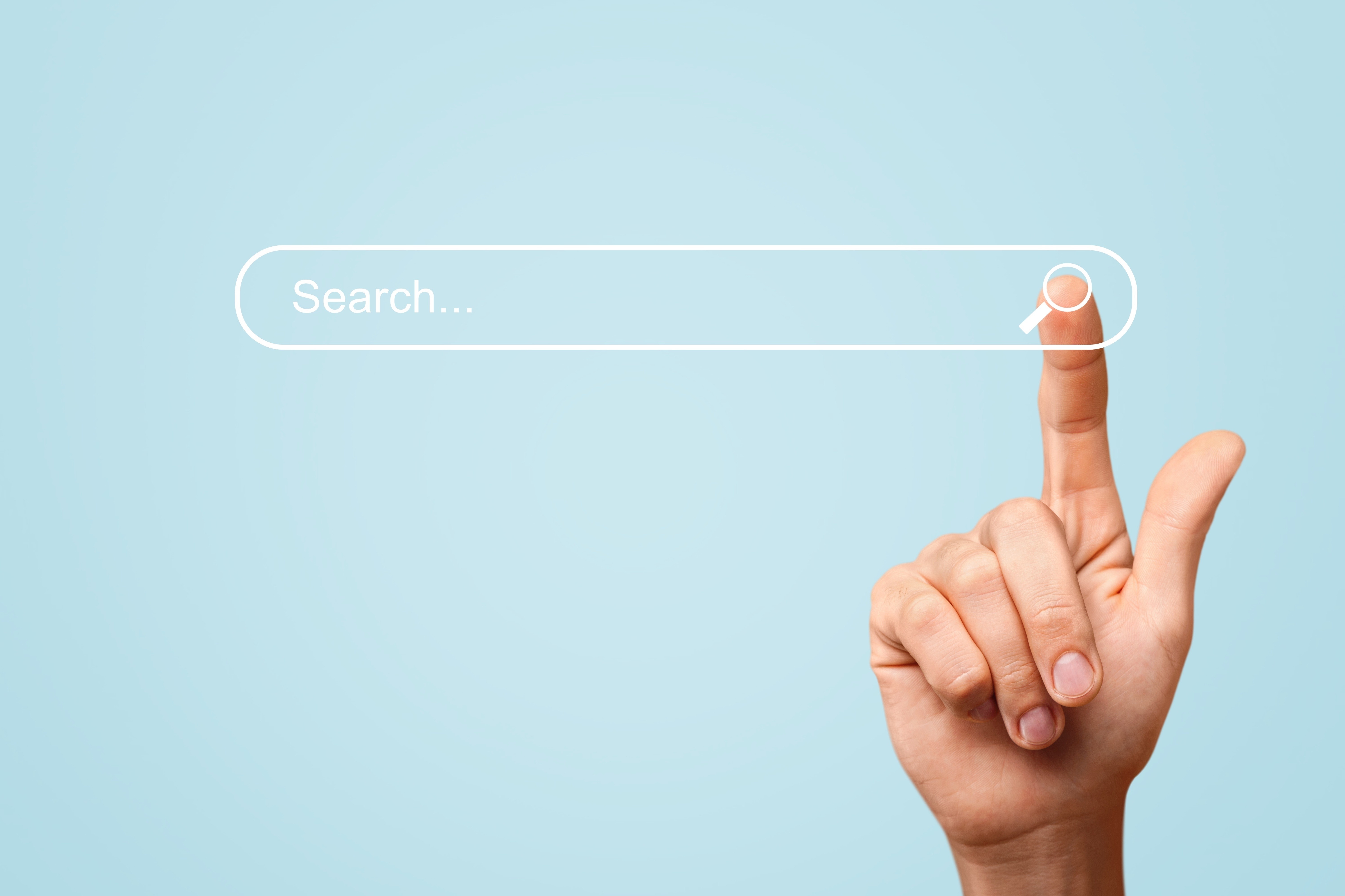
Googleで、「site:」という演算子を使用してWebサイトを指定して検索をしても、該当するWebサイトが出てこないことがあります。
Webサイトを更新したり、新しいWebページを公開したりしたときに、検索結果に反映されないと、何か不備があったのではないかと不安になるものです。
この記事では、Googleで「site:」を使って検索しても、指定したWebサイトが出てこないときに考えられる原因と対処法について解説します。
対処法を実践しても、検索結果に表示されない場合に確認すべきポイントもあわせて解説しますので、ぜひ最後までご覧ください。
執筆者

マーケティングサポート「バンソウ」のメディア管理人
株式会社クリエイティブバンクのマーケティングサポート「バンソウ」のメディア管理人。得意分野は、SEO全般・サイト分析・オウンドメディア・コンテンツマーケティング。バンソウはクライアント様のBtoBマーケティングをサポートするサービスです。詳しい内容はこちらをご覧ください。
Googleで「site:」検索してもWebサイトが出てこないのはなぜ?

「site:」とは、Googleで検索をするときに使用する演算子のひとつで、指定したURLを検索結果に表示させることができるものです。
「site: https://example.com/~」のように、「site:」以降にURLを入力して使用します。
本来であれば指定したURLのWebサイトが表示されるはずですが、検索しても検索結果に出てこないケースがあります。
このとき考えられる原因としては、Googleにインデックス登録されていないことがあげられます。
インデックス登録とは、GoogleがWebサイトをデータベースに登録することです。
データベースに登録されなければ検索結果に表示されないため、「site:」を使用して検索をしても目的のWebサイトが表示されない可能性が高いといえるのです。
Googleのインデックス登録の仕組み
次に、Googleのインデックス登録の仕組みを解説します。
Googleは、クローラーと呼ばれる自動巡回型のロボットにインターネット上を巡回させることで、Webサイトの情報を収集しています。
これを、クロールと呼びます。
Webサイトを作成した際は、クローラーがそのページをクロールし、以下のような問題がなければデータベースに登録(インデックス)されます。
ページのコンテンツの質が低い
メタタグを使用して、インデックス登録を許可しないようにしている
Webサイトのデザインが原因でインデックス登録が困難になっている
参照:Google の検索エンジンの仕組み、検索結果と掲載順位について|インデックス登録|Google 検索セントラル
つまり、Googleのインデックス登録の仕組みとは、クローラーがWebサイトをクロールすることでWebサイトの情報を収集し、データベースに登録するということになります。
Googleで「site:」検索してもWebサイトが出てこない場合の対処法

Googleで「site:」を使って検索してもWebサイトが検索結果に表示されない場合、まずは以下の対処法をお試しください。
Google Search Consoleに登録する
Google Search Consoleとは、Webサイトの掲載順位やクリック数などを確認できる分析ツールです。
インデックス状況のほか、インデックス登録に問題が生じた場合にアラートが届くといった機能もあるため、未登録の場合は登録することをおすすめします。
そのほかの詳しい機能については、「Search Console の概要」をご覧ください。
登録は無料で、Google アカウントの所有者であれば誰でも利用可能です。
Google アカウントをすでにお持ちの場合は、こちらから登録できます。
Google アカウントをまだお持ちでない方は、こちらからアカウントを開設して、Google Search Consoleへ登録しましょう。
Google Search Consoleでインデックス状況を確認する
Google Search Consoleでは、URL検査機能を使ってWebサイトのインデックス状況が確認できます。
Webサイトを公開したばかりの場合、まだクロールされていないことが原因でインデックスされていない可能性もあります。
まずは、今どのようなインデックス状況なのかを把握しましょう。
インデックス状況は、「URL検査」を選択し、上部の検索窓に該当するWebサイトのURLを入力すると確認ができます。
「URL は Google に登録されています」と表示されていれば、インデックスされています。
「URL が Google に登録されていません」と表示された場合、インデックスされていません。
クロールしたうえでインデックスされなかった場合、カバレッジ内にその旨を知らせるメッセージが表示されます。
その場合は、Google 検索セントラルの「Google の検索エンジンの仕組み、検索結果と掲載順位について」を参照し、抵触している箇所がないかを確認しましょう。
Google Search ConsoleでXMLサイトマップを送信する
XMLサイトマップとは、クローラーがWebサイトを理解しやすくなるように、Webサイト全体の構造をXML形式でまとめたファイルのことです。
XMLサイトマップは、WordPressのようなCMSを利用している場合はプラグイン(拡張機能)やデフォルト機能を使って作成できるケースもあります。
そのほかのXMLサイトマップの作成方法については、Google 検索セントラルの「サイトマップの作成と送信」をご覧ください。
XMLサイトマップを作成したら、Google Search Consoleを開き、「サイトマップ」からXMLサイトマップのURLを送信して完了となります。
「送信されたサイトマップ」欄に「成功しました」と表示されたら登録完了となります。
何らかのエラーが表示された場合は、URLに誤りがないか確認しましょう。
WebSub(旧PubSubHubbub)を使用する
「WebSub(ウェブサブ)」とは、かつて「PubSubHubbub(パブサブハブバブ)」と呼ばれていた、GoogleにほぼリアルタイムでWebサイトの更新状況を伝えるプラグインのことです。
WebSubを使用することで、Webサイトが更新されるたびにGoogleに自動で通知されるようになるため、導入前と比較するとスピーディーにインデックスされる可能性が高まるでしょう。
WordPressの場合は、WebSubのプラグインをインストールし、有効化すれば利用可能となります。
WordPress以外の場合は、GitHubのようなソフトウェア開発のプラットフォームに公開されているライブラリをダウンロードすることで利用できます。
ダウンロード後に有効化する手順については、それぞれのライブラリをご確認ください。
SNSにリンクを設置する
Googleは、以下の引用にあるように、すでにクロールしたページのリンクをたどることでも新しいWebページを検出しています。
新しいページは、既知のページからリンクをたどることで検出されます。たとえば、カテゴリページなどのハブページの新しいブログ投稿へのリンクなどです。
引用:Google の検索エンジンの仕組み、検索結果と掲載順位について|Google 検索セントラル
そのため、自身が所持しているSNSアカウントがある場合、投稿に当該WebサイトのURLを設置することでクロールされるかもしれません。
そのURLが別のユーザーにシェアされ拡散されれば、インデックスされるまでの時間を短縮できる可能性はあります。
フォロワー数が多く、投稿して間もなくインプレッションやリポスト数を稼げるようなアカウントであればよりその可能性は高まるでしょう。
ただし、ご紹介したそのほかの方法と比べると確実性が低いため、ほかの対処法に加えた補助的役割を担う手段として実行することをおすすめします。
対処法を試してもGoogle検索に出てこないときに確認するポイント

最後に、先述した対処法を試してもGoogle検索にWebサイトが出てこないときに確認すべきポイントを4つご紹介します。
noindexが設定されていないか
1つ目の確認すべきポイントは、noindex(ノーインデックス)が設定されていないかどうかです。
noindexは、クローラーに対してインデックス登録しないよう求める意味を持つメタタグの値なので、設置している間はインデックス登録がされず、検索結果にも表示されません。
Webサイトのソースコードを確認し、以下のような記述がされていないか確認しましょう。
<meta name="robots" content="noindex">
WordPressの場合は、ソースコードではなく設定でオンになっている可能性もあります。
表示設定を確認し、「検索エンジンでの表示」横にある「検索エンジンがサイトをインデックスしないようにする」にチェックが入っていないかを確かめましょう。
もしチェックが入っていた場合、noindexと同じ働きがあることとなります。
インデックス登録をしたい場合は、チェックを外しましょう。
canonicalを誤って設定していないか
canonical(カノニカル)とは、Webサイト内に重複する内容のWebページが存在する場合、どのページを評価対象とするかを検索エンジンに伝える役割を持つものです。
つまり、正規のURLをクローラーへ示すための属性値です。
canonicalは、HTMLソースコードの<head>内に下記のように記述することで設定できます。
<head>
<link rel="canonical" href="正規のURL">
</head>
よくあるcanonicalの誤用は、指定する正規URLに誤りがあるケースです。
URLの文字列に誤りがあることもありますが、中にはエラーが出ているページを指定してしまっていることもあります。
canonicalが正しく動作せず、インデックスされない原因ともなり得るため、<head>内にcanonicalの記述があった場合はURLに誤りがないか確認しましょう。
削除リクエストを送信していないか
Google Search Concoleには、インデックス登録を一時的に削除する「削除リクエスト」という機能があります。
この操作を行うと、インデックス登録が一時的に削除されるため、リクエストしたURLのWebサイトが検索結果に表示されなくなります。
Google Search Concoleの「インデックス作成」→「削除」の順でページにアクセスすると、削除リクエストの状況が確認できます。
該当するWebサイトの削除リクエストが送信されていたら、「リクエストをキャンセル」を選択してリクエストを取り下げましょう。
ペナルティを受けていないか
Googleは、「Google 検索の基本事項(旧ウェブマスター向けガイドライン)」に違反していると判断したWebサイトに対して、ランキングを意図的に低下させたり、インデックス登録を削除したりといったペナルティを科す場合があります。
Googleの担当者が手動でペナルティを科す手動ペナルティの場合、Google Search Consoleにメッセージが届くため、ペナルティを受けたことがわかります。
原因となった問題点を改善し、再度Googleの審査を受けなければペナルティは解除されません。
一方で、Googleのアルゴリズムが自動でペナルティを科す自動ペナルティの場合、通知がないためペナルティを受けていることに気づきづらいという特徴があります。
原因も推測するしかないため、先述した「Google 検索の基本事項」を読み、抵触する箇所がないか確かめ、違反が見つかれば改善するようにしましょう。
まとめ
この記事では、Google検索で「site:」を使っても探しているWebサイトが検索結果に出てこないときに考えられる原因をご紹介しました。
考えられる原因としては、Googleにインデックス登録されていないことがあげられます。
Google Search Consoleを使用すれば、インデックス状況の確認ができます。
Google アカウントを所持していれば無料で使用できる便利なツールなので、まだ利用していない場合は利用を検討してみるのもよいでしょう。
また、WebSub(旧PubSubHubbub)といったプラグインを導入し、Webサイトの更新状況をGoogleにリアルタイムに伝えることで、クロールを促進するのもおすすめです。
本記事でご紹介した対処法を実践しても、検索結果に該当するWebサイトが出てこない場合は、noindexを設置していたり、canonicalの誤りや、Googleからペナルティを受けていたりする可能性もあります。
ソースコードや<head>部分を確認して、該当する箇所がないか確認しましょう。
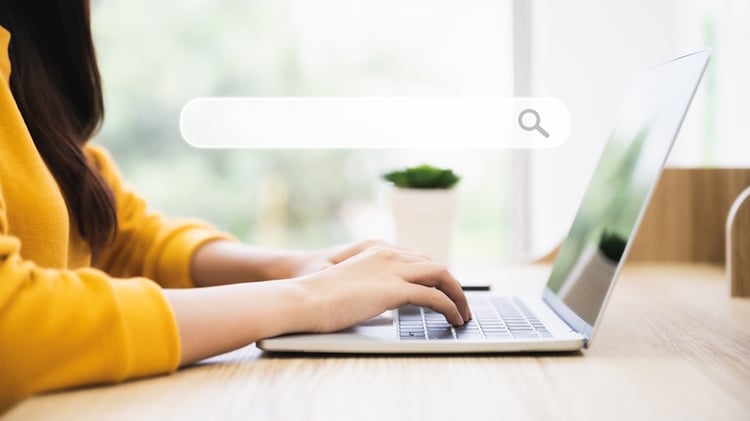

.jpg?width=750&name=230217_s%20(1).jpg)